ReadyNAS OS6 ストレージシステムでの Active Directory モードの設定|ネットワーク機器・ネットワークストレージのネットギア
ReadyNAS OS6 ストレージシステムでの Active Directory モードの設定
このモードには Active Directory データベースが必要です。 Active Directory モードを使用する場合は、ユーザーとグループの管理に ReadyNAS システムを使用しません。 代わりに、Active Directory データベースでユーザーとグループを管理し、変更内容は 12 時間ごとに ReadyNAS システムに転送されます。
Active Directory モードを設定する:
- [アカウント]>[認証]を選択します。
- [アクセスタイプ] ドロップダウンリストから、[Active Directory] を選択します。
[ワークグループ名]フィールドが[NetBIOS ドメイン名]に変わり、すべてのフィールドが編集可能になります。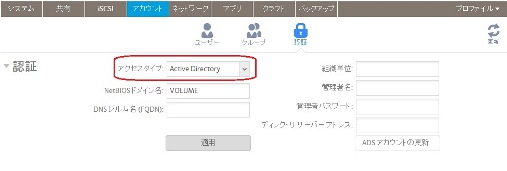
- 次の表の説明に従って設定します。
項目 説明 NetBIOS ドメイン名 NetBIOS ドメインの名前を入力します。例:company。 通常、NetBIOS ドメイン名は、DNS レルム名のプレフィックスと同じです。
注意: NetBIOS ドメイン名が組織の構造を正しく表していない、またはプレフィックスの命名規則と一致しない場合、その名前は DNS レルム名のプレフィックスと異なります。DNS レルム名 (FQDN) DNS レルム名を入力します。通常は、DNS ドメイン名または Active Directory ドメイン名です。例:company.community.com。 この例では、company がプレフィックス、community がサフィックスです。 組織単位 Active Directory の ReadyNAS のコンピューターアカウントの場所を指定します。 デフォルトでは、ReadyNAS のコンピューター 複数の OU を指定するには、OU 最下位のレベルの OU を最初に指定します。
注意: コンピューターアカウント(マシンアカウントとも呼ばれます)の名前は、ReadyNAS のホスト名と同じです(詳しくは、「ReadyNAS OS6 ストレージシステムでのホスト名の変更(ユーザーマニュアル174ページ)」をご覧ください)。管理者名 Active Directory の管理者の名前を入力します。 管理者パスワード Active Directory の管理者のパスワードを入力します。 ディレクトリサーバーアドレス Active Directory サーバーの IP アドレスを入力します。 - [適用]をクリックします。
変更内容が保存されます。 - (オプション)[ADS アカウントの更新]ボタンをクリックします。
ReadyNAS システムのユーザーとグループの情報が即座にアップデートされます。
Active Directory でのユーザーとグループの管理の詳細については、Active Directory のマニュアルを参照してください。
Active Directory モードを使用するときは、次の点に注意してください。
- Active Directory サーバーと ReadyNAS システムのシステムクロックで同じ時刻が設定されている必要があります。 NETGEAR は、ドメインコントローラーを NTP サーバーと して選択して、時刻の設定が同じになるようにすることを推奨します。
- 使用する DNS サーバーは、ドメインコントローラーのホスト名を解決できる必要があります。 NETGEAR は、ReadyNAS が Active Directory DNS をポイントするようにして、 ホスト名を解決できるようにすることを推奨します。
この記事は次の ReadyNAS およびEDA ストレージシステムに関連しています。
- ReadyNAS 102
- ReadyNAS 104
- ReadyNAS 312
- ReadyNAS 314
- ReadyNAS 316
- ReadyNAS 516
- ReadyNAS 2120
- ReadyNAS 3220
- ReadyNAS 4220
- EDA 500
